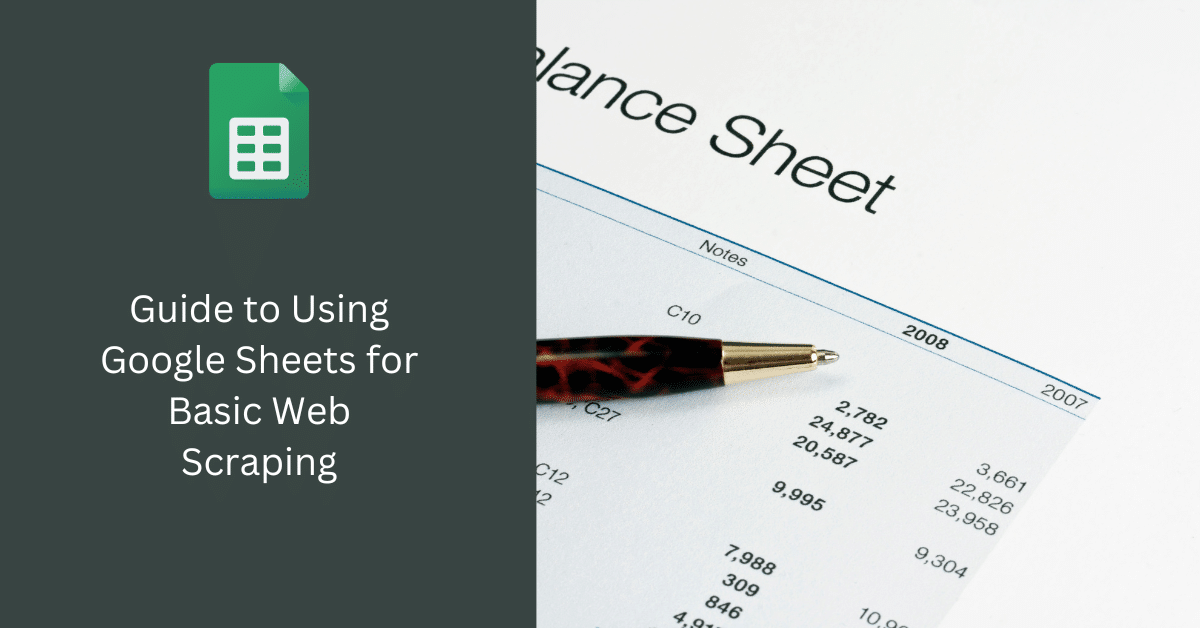
В современном мире, управляемом данными, информация — это сила, и использование данных из Интернета стало важным навыком. Google Sheets, широко используемый инструмент для работы с электронными таблицами, предлагает мощную функцию IMPORTXML, которая позволяет вам собирать данные с веб-сайтов и импортировать их непосредственно в ваши электронные таблицы. В этом подробном руководстве мы познакомим вас с процессом использования Google Таблиц для базового парсинга веб-страниц, что позволит вам без труда собирать ценные данные.
Импорт XML и HTML
Прежде чем мы углубимся в парсинг веб-страниц с помощью Google Sheets, важно понять основы XML и HTML. Это два основных языка разметки, используемые в Интернете. XML (расширяемый язык разметки) используется для структурирования данных, а HTML (язык гипертекстовой разметки) — для структурирования веб-контента.
Google Sheets использует IMPORTXML для получения данных с веб-сайтов путем интерпретации элементов XML или HTML. Вы можете импортировать такие данные, как цены, информацию об акциях или любые другие структурированные данные, которые вы найдете на веб-страницах.
Как работает IMPORTXML
IMPORTXML – это встроенная функция Google Таблиц, которая извлекает данные из указанного URL-адреса с помощью запросов XPath. XPath — это язык для навигации по XML-документам и выбора узлов из них.
Чтобы использовать IMPORTXML, вам необходимо предоставить два аргумента: URL-адрес веб-страницы, которую вы хотите очистить, и запрос XPath, указывающий на конкретные данные, которые вы хотите извлечь. Затем Google Таблицы извлекают данные и отображают их в вашей электронной таблице.
Краткое введение в XPath
XPath — мощный инструмент для выбора данных из документа XML или HTML. Он использует выражения пути для навигации по элементам и атрибутам в документе XML/HTML. Вот краткий пример:
Допустим, вы хотите извлечь заголовок веб-страницы. Запрос XPath для этого будет таким:
//заголовок
Этот запрос сообщает Google Sheets найти все